Beiträge: 264
Themen: 2
Registriert seit: May 2020
Bewertung:
21
04.06.2020, 12:05
(Dieser Beitrag wurde zuletzt bearbeitet: 04.06.2020, 12:07 von cmfrydos.)
Also am Anfang der Python-Installation würde ich "Install for all users" auswählen,
Installationspfad ist egal, und dann hier das Kreuz von "Add Python to Path" abändern auf

"Will be installed on local hard drive", das andere sollte aber auch gehen.
Zum Thema Auflösung ändern:
Man kann die Auflösung vor Spielstart für den ganzen PC abändern, siehe Bild 2 und 3.
Bei mir geht das mit Rechtsklick auf den Desktop->Nvidia Systemsteuerung und dort unter Auflösung:

Falls es das nicht gibt, geht es auch mit Rechtsklick auf den Desktop->Anzeigeeinstellungen und dort unter Bildschirmauflösung:

Dabei wird das Bild dann unscharf oder beschnitten, aber zumindest ist die Auflösung so dann passend global gesetzt. Nach dem Spielen kann man es zurück abändern. Falls es hier nicht 1280x1024 zur Auswahl gibt, muss man das leider manuell im Nvidia oder AMD Control Panel hinzufügen, in dem Fall kann ich nochmal Unterstützung bringen.. Aber wie gesagt das ist nur eine Vermutung, dass das Problem an einem HD-Monitor liegt. Da ich selbst zur Zeit keinen benutze, kann ich das schlecht testen. Irgendwo habe ich auch gelesen, dass es dafür HD-Patches gibt, da müsste man mal nach googlen..
Beiträge: 14.546
Themen: 97
Registriert seit: Sep 2006
Bewertung:
48
(04.06.2020, 08:25)aeyol schrieb: Wäre es evtl sinnvoll, das Thema BG1 unter Windows 10 abzuteilen? Ja, das macht sicherlich Sinn. Ich hatte es zunächst hier hinein gesetzt, weil ich mir nicht sicher war, inwieweit eine BG-unspezifische Lösung möglich ist und ich wollte, dass die Technikaffinen in diesem Forum es auch lesen, wenn sie kein Interesse an BG haben.
Ich werde es abtrennen und in den BG-Bereich verschieben, wenn die aktuelle Angelegenheit beendet ist.
(04.06.2020, 12:05)cmfrydos schrieb: Also am Anfang der Python-Installation würde ich "Install for all users" auswählen,
Installationspfad ist egal, und dann hier das Kreuz von "Add Python to Path" abändern auf
"Will be installed on local hard drive", das andere sollte aber auch gehen. O.K., damit und mit Deiner Anleitung oben habe ich GemRB soweit zum Laufen gebracht. Das Spiel startet auch - nach entsprechendem Edit der gemrb.cfg - im Vollbildmodus. Auch meine Savegames kann ich laden. - Das war schon mal ein sehr großer Fortschritt! 
Leider hatte ich allerdings zunächst weder Musik noch Sounds. Es gibt in der gemrb.cfg einen kurzen Abschnitt zu "Audio parameters":
Zitat:# Choices: openal (default), sdlaudio (faster, but limited featureset), none
#AudioDriver = openal
Da habe ich dann zunächst die Raute (die den jeweiligen Eintrag anscheinend auskommentiert) vor "AudioDriver" entfernt. Das hat es aber noch nicht gebracht. In einem zweiten Schritt habe ich "openal" durch "sdlaudio" ersetzt. Damit habe ich nun Musik und Sounds.
Es bleibt allerdings ein kleines Komfortproblem. Obgleich die Untertitelfunktion der Charakterkommentare im Konfigurationsmenü des Spiels ausgeschaltet ist, wird die Konsole nun ständig mit den textlichen Charakterkommentaren, die bei jedem Anklicken und jedem Befehl kommen, geflutet. GemRB scheint insoweit die Einstellung im Spiel (bzw. der baldur.ini) zu überschreiben bzw. seine eigenen Einstellungen vorrangig auszuführen.
Ich habe in der gemrb.cfg dafür keine Einstellungsmöglichkeit gefunden. Kann man das irgendwo abstellen?
(04.06.2020, 12:05)cmfrydos schrieb: Falls es das nicht gibt, geht es auch mit Rechtsklick auf den Desktop->Anzeigeeinstellungen und dort unter Bildschirmauflösung:
Dabei wird das Bild dann unscharf oder beschnitten, aber zumindest ist die Auflösung so dann passend global gesetzt. Nach dem Spielen kann man es zurück abändern. Falls es hier nicht 1280x1024 zur Auswahl gibt, muss man das leider manuell im Nvidia oder AMD Control Panel hinzufügen, in dem Fall kann ich nochmal Unterstützung bringen.. Ich habe als Bildschirmauflösung standardmäßig 1280x1024 eingestellt, da ich einen relativ alten, relativ kleinen Monitor hier habe.
An dieser Stelle in jedem Falle nochmal ein vielfaches  für die kompetente Hilfe. Das hätte ich alleine niemals zum Laufen gebracht!
"Haut die Säbel auffe Schnäbel."
Beiträge: 14.546
Themen: 97
Registriert seit: Sep 2006
Bewertung:
48
04.06.2020, 13:20
(Dieser Beitrag wurde zuletzt bearbeitet: 04.06.2020, 13:21 von Zurgrimm.)
Leider läuft das Spiel unter GemRB allerdings nicht stabil. Bereits nach kurzem Spiel bekomme ich Abstürze bzw. sehr schlechte Performance:

"Haut die Säbel auffe Schnäbel."
Beiträge: 84
Themen: 14
Registriert seit: Jul 2011
Bewertung:
0
Also eigentlich habe ich mit Classic BG unter Win10 im Kompatibilitaetsmodus nie Probleme erlebt. Der WideScreen Mod sollte durchaus Savegame-kompatibel sein, probiere ihn doch einmal aus.
Beiträge: 14.546
Themen: 97
Registriert seit: Sep 2006
Bewertung:
48
06.06.2020, 12:24
(Dieser Beitrag wurde zuletzt bearbeitet: 06.06.2020, 12:28 von Zurgrimm.)
(06.06.2020, 12:00)Hina schrieb: Der WideScreen Mod sollte durchaus Savegame-kompatibel sein, probiere ihn doch einmal aus. Ich finde jetzt nicht mehr, wo ich es gelesen habe. Aber dort stand, dass durch die Installation in den alten Savegames alle Gebiete wieder als unerkundet markiert werden. Das möchte ich nicht riskieren, zumal ich auch nicht weiß, inwieweit man das alles rückgängig machen kann.
Derzeit behelfe ich mir mit einem Spielen im Fenstermodus mit Bildschirmlupe-Funktion. Das ist nicht sehr komfortabel - vor allem des Scrollens wegen -, geht aber.
EDIT: Nachtrag: Hier war das:
https://gibberlings3.github.io/Documenta...creen.html
Da steht:
Zitat:It is possible to load an earlier save with BG2, TotL and IWD2. As of 3.0, save games for TotSC and Ps:T are updated, but all areas will be set as 'unexplored'.
"Haut die Säbel auffe Schnäbel."
Beiträge: 264
Themen: 2
Registriert seit: May 2020
Bewertung:
21
06.06.2020, 16:20
(Dieser Beitrag wurde zuletzt bearbeitet: 06.06.2020, 16:22 von cmfrydos.
Bearbeitungsgrund: Typo
)
Das ist schade, dass GemRB so schlecht läuft, ich selbst kenne das Projekt leider nicht gut.
Der WideScreen Mod bringt soweit ich weiß nur eine Unterstützung von HD-Auflösungen, das sollte aber bei Auflösungen die sowie schon standardmäßig unterstützt werden, eigentlich keinen Mehrwert bringen.
Habe noch etwas gegoogelt: Scheinbar mag Baldurs Gate VSync nicht, welches evtl. im Vollbildmodus automatisch aktiviert wird. Da würde ich sehr empfehlen, den aktuellsten Grafiktreiber zu installieren, und nur falls das nicht klappt, selbst im Grafiktreiber VSync zu deaktivieren. Das ist etwas umständlicher, und für eine präzise Anleitung müsste ich wissen, welche Grafikkarte genau verwendet wird (AMD / NVIDIA / Intel / (Matrox) ... ). Das kann man zum Beispiel herausfinden mit Klick auf das Lupen-Symbol neben dem Windows-Symbol unten links, und dort nach "Geräte-Manager" suchen. In diesem Fenster sollte unter "Grafikkarte" etwa soetwas stehen:

Ich habe auch mal meine GoG-Spieldateien angeschaut und festgestellt, dass die BGMain.exe (mit dem alten Win 95 Logo) anstatt der Baldurs.exe gestartet wird, und, dies scheint wichtig zu sein, immer als Administrator ausgeführt wird.
Dies kann man einstellen mit Rechtklick auf BGMain.exe -> Eigenschaften -> Reiter "Kompatibiliät" und dort "Programm als Administrator ausführen":

Vielleicht hilft das ja...
Beiträge: 14.546
Themen: 97
Registriert seit: Sep 2006
Bewertung:
48
06.06.2020, 17:18
(Dieser Beitrag wurde zuletzt bearbeitet: 06.06.2020, 18:55 von Zurgrimm.)
(06.06.2020, 16:20)cmfrydos schrieb: Ich habe auch mal meine GoG-Spieldateien angeschaut und festgestellt, dass die BGMain.exe (mit dem alten Win 95 Logo) anstatt der Baldurs.exe gestartet wird, und, dies scheint wichtig zu sein, immer als Administrator ausgeführt wird.
Dies kann man einstellen mit Rechtklick auf BGMain.exe -> Eigenschaften -> Reiter "Kompatibiliät" und dort "Programm als Administrator ausführen": Ja, ich starte auch die BGMain.exe, sonst kommt da immer noch ein Auswahlmenü vorgeschaltet. BGMain.exe startet direkt das Hauptspiel.
Die Einstellung "Programm als Administrator ausführen" hat es zwar nicht gebracht, allerdings war Dein Hinweis trotzdem wertvoll!
Mir war überhaupt nicht bewusst, dass Windows 10 einen Kompatibilitätsmodus mitbringt. Dieser war, wie ich dort gesehen habe, für die BGMain.exe nicht aktiviert. Ich habe jetzt die "Problembehandlung für die Programmkompatibilität" ausgeführt und Windows hat mir als Einstellung den Kompatibilitätsmodus für Windows XP (Service Pack 3) empfohlen. Ein Test hat ergeben, dass das Spiel damit im Vollbildmodus startet.
Einziges kleines Manko ist, dass ich nun bei jedem Progammstart gefragt werde, ob ich zulassen will, dass das Programm Änderungen an meinem Rechner ausführt (so als wenn man etwas als Administrator ausführt) und bei jedem Beenden, ob das Progamm ordnungsgemäß gelaufen ist. - Aber verglichen mit dem Spielen mit Bildschirmlupe ist das trotzdem ein großer Fortschritt!
Danke also nochmals für diesen Hinweis. 
EDIT: Nachtrag: Nach dem zweiten Mal ist die Abfrage nach Beenden des Spiels, ob das Programm ordnungsgemäß ausgeführt worden sei, nicht mehr wiedergekommen. Es gibt jetzt nur noch die Abfrage beim Anstarten, ob ich Veränderungen auf dem Computer zulassen wolle.
"Haut die Säbel auffe Schnäbel."
|








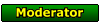

 für die kompetente Hilfe. Das hätte ich alleine niemals zum Laufen gebracht!
für die kompetente Hilfe. Das hätte ich alleine niemals zum Laufen gebracht!